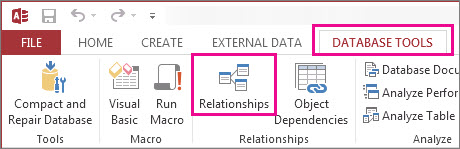I vinduet Relationer kan du definere relation mellem elementer, der er gemt i flere Access-tabeller. Den er tilgængelig ved at klikke på Databaseværktøjer > Relationer.
Relationer svarer til de regler, der bestemmer, hvordan data forbindes i databasen. I en vel normaliseret ordrebehandlingsdatabase har du sandsynligvis kundeoplysninger i én tabel og ordreoplysninger i en anden tabel. Du vil sikre dig, at kunderne ikke bliver adskilt fra deres ordrer, ikke? Og du vil ikke have, at der oprettes en ordre, der ikke har en gyldig kunde tilknyttet. I vinduet Relationer kan du angive disse regler, så de gælder i hele databasen.
Hvis du har oprettet en Access-forespørgsel før, vil du bemærke, at vinduet Relationer ligner meget den øverste del af Forespørgselsgenerator:
I vinduet Relationer kan du bruge kommandoerne under fanen Design til at føje tabeller til visningen, og derefter skal du trække felter mellem tabeller for at konfigurere relationerne. I dette eksempel giver relationen mulighed for, at flere ordrer kan forbindes til hver kunde, men den forhindrer dig i at oprette en ordre for en kunde, der ikke findes. Når du har konfigureret disse regler i vinduet Relationer, gælder de for hele databasen (hvis du f.eks. opretter en ny forespørgsel, konfigureres joinforbindelserne automatisk i henhold til dine relationsregler).
Bemærk!: Hvis du sletter en tabel fra vinduet Relationer, slettes den ikke fra databasen, og den fjerner heller ikke relationer, du allerede har oprettet.
Ting, du kan gøre
|
Opgave |
Sådan gør du |
|---|---|
|
Føje en tabel eller forespørgsel til vinduet |
Klik på Design > Tilføj tabeller (Vis tabel i Access), vælg den ønskede tabel eller forespørgsel, og klik derefter på Tilføj. |
|
Slette en tabel eller forespørgsel fra vinduet |
Markér tabellen eller forespørgslen, og tryk derefter på Delete. |
|
Skjule en tabel eller forespørgsel |
Højreklik på tabellen eller forespørgslen, og klik derefter på Skjul tabel. |
|
Opret en relation |
Træk et felt fra én tabel eller forespørgsel til det tilsvarende felt i den anden tabel eller forespørgsel. |
|
Angive egenskaber for en relation |
Højreklik på relationslinjen mellem to tabeller (det kan tage nogle få forsøg at ramme den helt korrekt), og klik derefter på Rediger relation. |
|
Slet en relation |
Højreklik på relationslinjen mellem to tabeller (dette kan tage nogle få forsøg på at ramme den helt korrekt), og klik derefter på Slet. |
|
Vis alle relationer |
Klik på Design > Alle relationer. |
|
Få vist relationerne for en bestemt tabel |
Markér tabellen, og klik derefter på Design > Direkte relationer. |
|
Få vist relationerne for én tabel uden at få vist relationerne for andre tabeller |
Klik på Design > værktøjer > Ryd layout. Tilføj den tabel, du vil have vist relationer for (Design > Relationer > Tilføj tabeller (Vis tabel i Access), og klik derefter på Design > Relationer > Direkte relationer. |
|
Juster en tabelstørrelse for at få vist flere felter og relationer. Bemærk! Kræver Access til Microsoft 365. |
Hvis du vil tilpasse tabellen automatisk, skal du højreklikke på en tabel og vælge Tilpas til størrelse. Eller dobbeltklik på en tabelkant på:
|
|
Vælg et undersæt af tabeller Bemærk! Kræver Access til Microsoft 365. |
Sådan kan du fokusere på bestemte tabeller og deres relationer:
Begge disse handlinger fremhæver undersættet af tabeller med en tykkere kant. Hvis du vil fjerne markeringen, skal du klikke uden for markeringen. Hvis du vil flytte markeringen, skal du klikke og trække til en anden placering. |
|
Brug rullehjulet med musen Bemærk! Kræver Access til Microsoft 365. |
Rul lodret ved at rulle musehjulet op eller ned. Rul vandret ved at trykke på Skift og derefter rulle musehjulet op eller ned. |
Nu hvor du er opdateret i vinduet Relationer, kan du se, hvordan du opretter, redigerer eller sletter en relation.